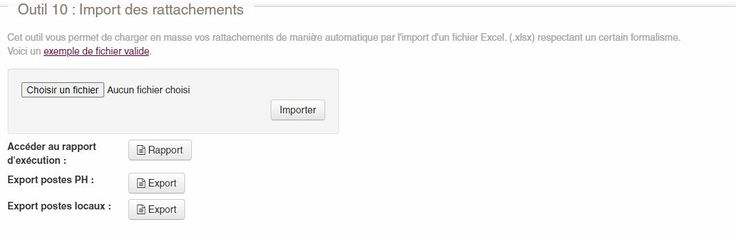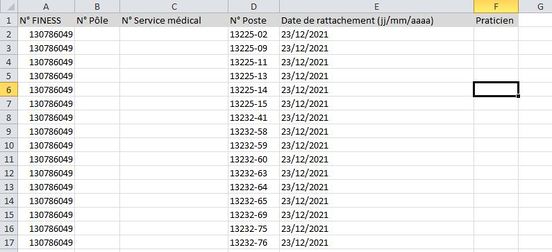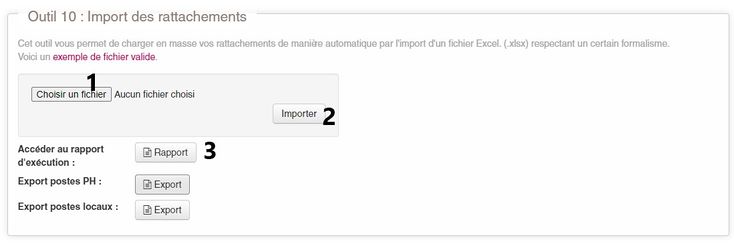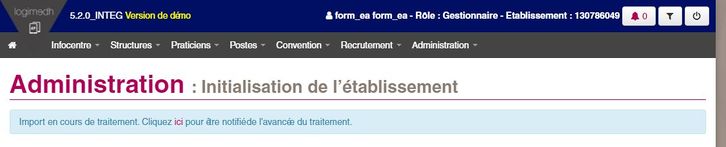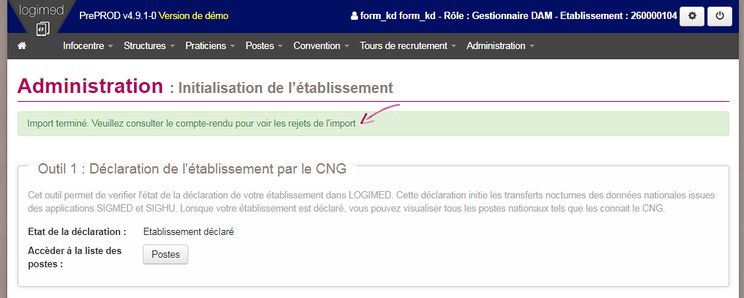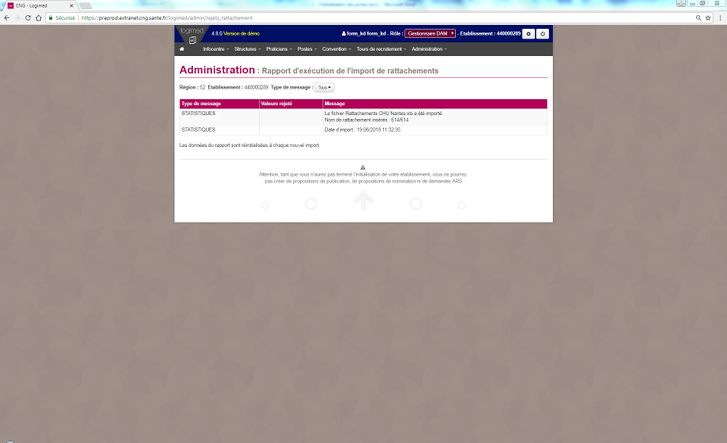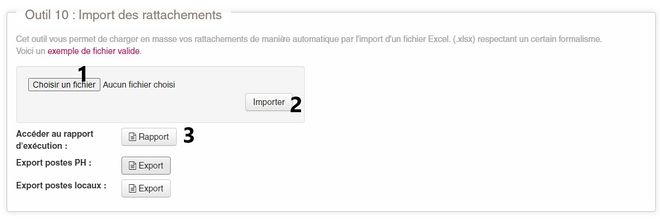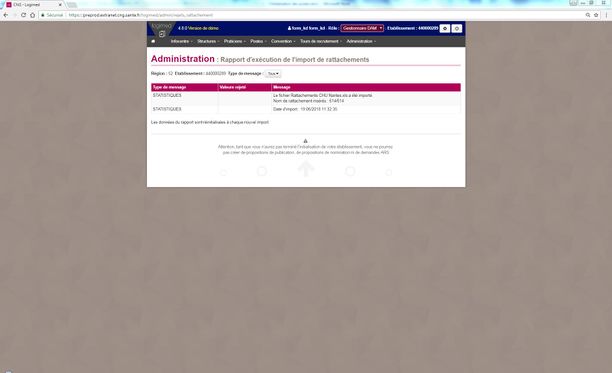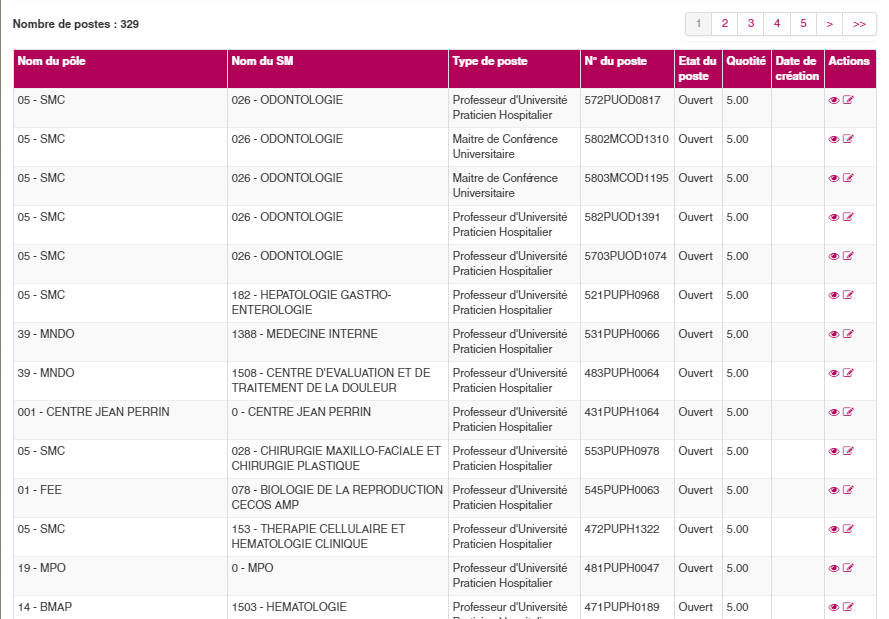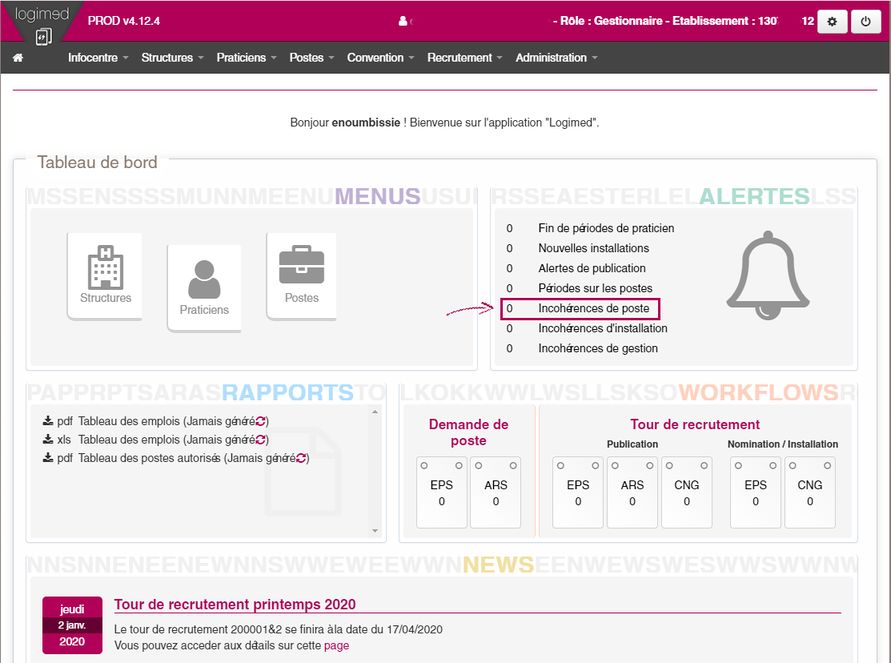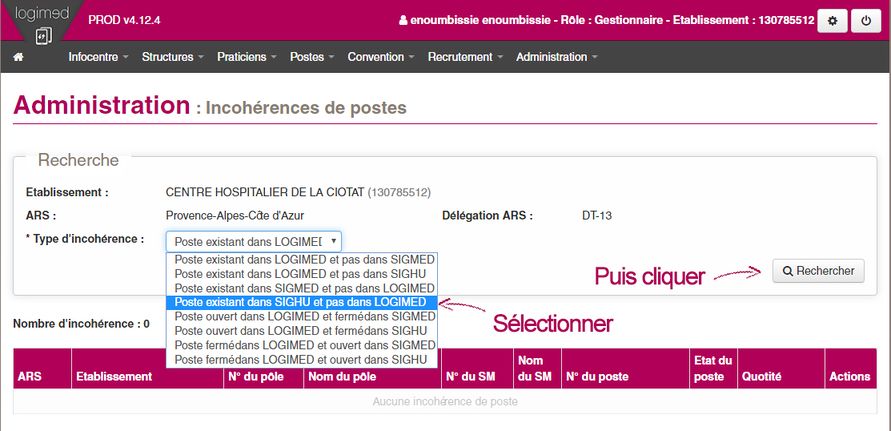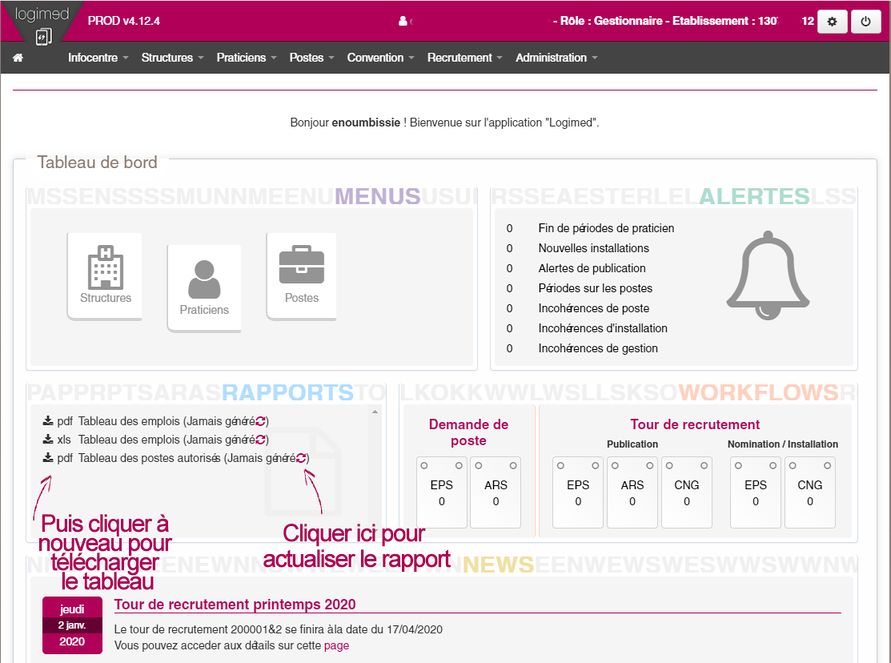Etape 3 Initialisation des postes titulaires : Différence entre versions
(Balise : Éditeur visuel) |
(Balise : Éditeur visuel) |
||
| Ligne 1 : | Ligne 1 : | ||
| − | Après avoir procédé à l’[[Etape 2 Initialisation des structures|initialisation des structures]], l'étape 3 consiste à | + | Après avoir procédé à l’[[Etape 2 Initialisation des structures|initialisation des structures]], l'étape 3 consiste à consiste à s’intéresser aux postes de titulaires de l’établissement (PH et HU). |
==Validation des postes titulaire PH== | ==Validation des postes titulaire PH== | ||
| Ligne 11 : | Ligne 11 : | ||
Le rattachement consiste à relier chaque poste à une seule structure médicale : Ej, pôle et service médical. | Le rattachement consiste à relier chaque poste à une seule structure médicale : Ej, pôle et service médical. | ||
| − | Le référent <ins>doit remplir</ins> un '''fichier Excel''' « Rattachements », téléchargeable dans l'outil 10, pour l'importer ensuite dans LogimedH. | + | Le référent <ins>doit remplir</ins> un '''fichier Excel''' « Rattachements », dont un squelette est téléchargeable dans l'outil 10 '''"Rattachements"''', pour l'importer ensuite dans LogimedH. |
| + | [[Fichier:01 Initialisation rattachements fichier modèle.jpg|centré|736x736px]] | ||
| + | Il doit comporter '''un onglet''' à renseigner avec les 5 colonnes suivantes à remplir : | ||
| − | Attention, pour que l'import se déroule bien, il faut que toutes les données soient bien | + | '''Modèle fichier Rattachements :'''[[Fichier:V4.10 - EPS - Initialisation - 3 - Initialisation des postes - 0 - Fichier Excel de rattachement.jpg|centré|468x468px]] |
| − | [[Fichier: | + | |
| + | '''Attention , pour que l'import se déroule bien, il faut que toutes les données soient bien mises au format TEXTE.''' | ||
| + | |||
| + | Pour vous faciliter la tâche, Logimedh peut vous fournir un fichier avec l’ensemble des n° de postes SIGMED déjà renseignés avec le nom du praticien occupant éventuellement le poste. Pour l’obtenir, cliquez sur [[Fichier:01 INITIALISATION export poste PH.jpg|sans_cadre]] | ||
| + | [[Fichier:01 INITIALISATION Export poste PH exemple.jpg|centré|552x552px]] | ||
| + | Pour chaque poste SIGMED, il vous faut le n° de service de rattachement. | ||
| + | |||
| + | '''A savoir : le N° de pôle devient facultatif quand le N° de service médical est renseigné.''' | ||
| + | |||
| + | Éventuellement, les postes SIGMED peuvent rattachés directement aux pôles dans ce cas il ne faut renseigner que le n° de pôle. Enfin, dans le cas où le poste n’est ni rattaché au pôle ni au service, celui-ci est rattaché directement à l’Ej. | ||
Une fois le tableau complété, allez dans le menu "Administration/Phase d'initialisation" et utilisez l’outil 10. Cliquez sur le bouton [[Fichier:V4.8 - EPS - Initialisation - 3 - Initialisation des postes - 2 - Bouton choisir un fichier.jpg|sans_cadre]] (1) et sélectionnez le fichier à importer, puis cliquez sur [[Fichier:V4.8 - EPS - Initialisation - 3 - Initialisation des postes - 2 - Bouton Importer.jpg|sans_cadre]] (2). | Une fois le tableau complété, allez dans le menu "Administration/Phase d'initialisation" et utilisez l’outil 10. Cliquez sur le bouton [[Fichier:V4.8 - EPS - Initialisation - 3 - Initialisation des postes - 2 - Bouton choisir un fichier.jpg|sans_cadre]] (1) et sélectionnez le fichier à importer, puis cliquez sur [[Fichier:V4.8 - EPS - Initialisation - 3 - Initialisation des postes - 2 - Bouton Importer.jpg|sans_cadre]] (2). | ||
| − | [[Fichier: | + | [[Fichier:01 Initialisation Rattachements .jpg|centré|734x734px]] |
| − | + | Un message vous indiquant l’import en cours s’affiche. L’outil est désynchronisé et vous permet de poursuivre vos activités sur le logiciel en parallèle. | |
| − | [[Fichier: | + | [[Fichier:01 INITIALISATION import RH.jpg|centré|726x726px]] |
| − | |||
Un message vous indique ensuite que l’import du fichier a été réalisé avec succès. | Un message vous indique ensuite que l’import du fichier a été réalisé avec succès. | ||
| − | [[Fichier:V4.9 - EPS - Initialisation - 3 - Initialisation des postes - 4 - Import fichier rattachement validé.jpg|centré| | + | [[Fichier:V4.9 - EPS - Initialisation - 3 - Initialisation des postes - 4 - Import fichier rattachement validé.jpg|centré|744x744px]] |
Cliquez ensuite sur le bouton [[Fichier:V4.8 - EPS - Initialisation - 3 - Initialisation des postes - 5 - Bouton Rapport.jpg|sans_cadre]] '''(3)''' pour afficher le rapport d’importation suivant : | Cliquez ensuite sur le bouton [[Fichier:V4.8 - EPS - Initialisation - 3 - Initialisation des postes - 5 - Bouton Rapport.jpg|sans_cadre]] '''(3)''' pour afficher le rapport d’importation suivant : | ||
| − | [[Fichier:V4.8 - EPS - Initialisation - 3 - Initialisation des postes - 5 - Rapport Import fichier rattachement validé.jpg|centré| | + | [[Fichier:V4.8 - EPS - Initialisation - 3 - Initialisation des postes - 5 - Rapport Import fichier rattachement validé.jpg|centré|727x727px]]Vous pouvez exécuter autant de fois cet outil. Chaque nouvel import du fichier annule et remplace le précédent. Cependant, vous pouvez aussi récupérer les rattachements créés avec le bouton export postes PH, le compléter avec vos ajouts et le ré-importer. |
| − | ==Validation des postes | + | ==Validation des postes titulaires HU== |
L’incrémentation de ces données dans LOGIMEDH débute par une procédure d’amélioration des données de SIGHU : | L’incrémentation de ces données dans LOGIMEDH débute par une procédure d’amélioration des données de SIGHU : | ||
| Ligne 39 : | Ligne 49 : | ||
==Rattachement des postes titulaire HU aux structures== | ==Rattachement des postes titulaire HU aux structures== | ||
| − | C'est la même procédure que pour le rattachement des postes titulaires : Il faut remplir le tableau Excel puis l'importer via l'outil 10. | + | C'est la même procédure que pour le rattachement des postes titulaires : Il faut remplir le tableau Excel puis l'importer via l'outil 10. Vous pouvez également télécharger un fichier avec l’ensemble des n° de postes SIGMED déjà renseignés avec le nom du praticien occupant éventuellement le poste. Pour l’obtenir, cliquez sur [[Fichier:01 INITIALISATION export postes locaux.jpg|sans_cadre|192x192px]] |
| − | [[Fichier: | + | [[Fichier:01 Initialisation Rattachements .jpg|centré|660x660px]] |
| − | + | ||
| − | [[Fichier: | + | Un message vous indiquant l’import en cours s’affiche. L’outil est désynchronisé et vous permet de poursuivre vos activités sur le logiciel en parallèle. |
| + | [[Fichier:01 INITIALISATION import RH.jpg|centré|726x726px]] | ||
Un message vous indique ensuite que l’import du fichier a été réalisé avec succès. | Un message vous indique ensuite que l’import du fichier a été réalisé avec succès. | ||
| − | [[Fichier:V4.8 - EPS - Initialisation - 3 - Initialisation des postes - 5 - Rapport Import fichier rattachement validé.jpg|centré| | + | [[Fichier:V4.8 - EPS - Initialisation - 3 - Initialisation des postes - 5 - Rapport Import fichier rattachement validé.jpg|centré|612x612px]] |
Retournez dans « Liste des postes » (Menu '''Poste/Liste des postes'''), vous verrez que les postes sont désormais bien rattachés à leurs pôles et services médicaux : | Retournez dans « Liste des postes » (Menu '''Poste/Liste des postes'''), vous verrez que les postes sont désormais bien rattachés à leurs pôles et services médicaux : | ||
[[Fichier:V4.10 - EPS - Initialisation - 3 - Initialisation des postes - 6 - Liste des postes rattachés aux structures.jpg|centré]] | [[Fichier:V4.10 - EPS - Initialisation - 3 - Initialisation des postes - 6 - Liste des postes rattachés aux structures.jpg|centré]] | ||
Version du 5 janvier 2022 à 19:20
Après avoir procédé à l’initialisation des structures, l'étape 3 consiste à consiste à s’intéresser aux postes de titulaires de l’établissement (PH et HU).
Sommaire
Validation des postes titulaire PH
Import automatique des postes PH à partir de SIGMED
Les postes titulaires PH désignent les postes titulaires de type PH temps plein et PH temps partiel qui sont gérés dans l’application SIGMED du CNG.
Ils sont déjà pré-renseignés dans LogimedH par le CNG avec les données SIGMED : n° poste, type de poste, spécialité, quotité...
Rattachement des postes PH à une structure médicale
Le rattachement consiste à relier chaque poste à une seule structure médicale : Ej, pôle et service médical.
Le référent doit remplir un fichier Excel « Rattachements », dont un squelette est téléchargeable dans l'outil 10 "Rattachements", pour l'importer ensuite dans LogimedH.
Il doit comporter un onglet à renseigner avec les 5 colonnes suivantes à remplir :
Modèle fichier Rattachements :
Attention , pour que l'import se déroule bien, il faut que toutes les données soient bien mises au format TEXTE.
Pour vous faciliter la tâche, Logimedh peut vous fournir un fichier avec l’ensemble des n° de postes SIGMED déjà renseignés avec le nom du praticien occupant éventuellement le poste. Pour l’obtenir, cliquez sur ![]()
Pour chaque poste SIGMED, il vous faut le n° de service de rattachement.
A savoir : le N° de pôle devient facultatif quand le N° de service médical est renseigné.
Éventuellement, les postes SIGMED peuvent rattachés directement aux pôles dans ce cas il ne faut renseigner que le n° de pôle. Enfin, dans le cas où le poste n’est ni rattaché au pôle ni au service, celui-ci est rattaché directement à l’Ej.
Une fois le tableau complété, allez dans le menu "Administration/Phase d'initialisation" et utilisez l’outil 10. Cliquez sur le bouton ![]() (1) et sélectionnez le fichier à importer, puis cliquez sur
(1) et sélectionnez le fichier à importer, puis cliquez sur ![]() (2).
(2).
Un message vous indiquant l’import en cours s’affiche. L’outil est désynchronisé et vous permet de poursuivre vos activités sur le logiciel en parallèle.
Un message vous indique ensuite que l’import du fichier a été réalisé avec succès.
Cliquez ensuite sur le bouton ![]() (3) pour afficher le rapport d’importation suivant :
(3) pour afficher le rapport d’importation suivant :
Vous pouvez exécuter autant de fois cet outil. Chaque nouvel import du fichier annule et remplace le précédent. Cependant, vous pouvez aussi récupérer les rattachements créés avec le bouton export postes PH, le compléter avec vos ajouts et le ré-importer.
Validation des postes titulaires HU
L’incrémentation de ces données dans LOGIMEDH débute par une procédure d’amélioration des données de SIGHU :
Le CNG extrait les données de SIGHU sous forme d’un fichier Excel, puis l’envoie à l’établissement.
L’établissement met à jour et corrige le fichier et le renvoie au correspondant LOGIMEDH du CNG.
Ce dernier importe le fichier, effectuant ainsi une mise à jour de SIGHU, qui remonte les nouvelles données importées à LOGIMEDH pendant la nuit.
Il y a donc une mise à jour automatique des données dans LOGIMEDH à J+1.
Rattachement des postes titulaire HU aux structures
C'est la même procédure que pour le rattachement des postes titulaires : Il faut remplir le tableau Excel puis l'importer via l'outil 10. Vous pouvez également télécharger un fichier avec l’ensemble des n° de postes SIGMED déjà renseignés avec le nom du praticien occupant éventuellement le poste. Pour l’obtenir, cliquez sur ![]()
Un message vous indiquant l’import en cours s’affiche. L’outil est désynchronisé et vous permet de poursuivre vos activités sur le logiciel en parallèle.
Un message vous indique ensuite que l’import du fichier a été réalisé avec succès.
Retournez dans « Liste des postes » (Menu Poste/Liste des postes), vous verrez que les postes sont désormais bien rattachés à leurs pôles et services médicaux :
Contrôle de cohérence des postes
Allez sur la page d’accueil et cliquez sur « Incohérence de poste » pour contrôler la cohérence des rattachements.
Il faut ensuite dérouler l’ascenseur pour passer en revue l’ensemble des choix possibles et cliquer sur « Rechercher ».
En cas d’erreur, merci de contacter votre correspondant LOGIMEDH CNG.
Édition des postes PH et leur affectation
Avant Logimedh, ce document était fourni aux établissements par les ARS sous forme papier. Désormais, chaque établissement peut l’éditer directement via l’application Logimedh, en allant sur l’encadré « Rapports », puis en cliquant sur le logo télécharger pdf à gauche de « Tableau des postes autorisés ». Ce document est commun avec l’ARS et le CNG.
Une fois l'initialisation des postes titulaires, passez à l'étape 4 Initialisation des praticiens (interface logiciel RH paye).